MATERIAL 
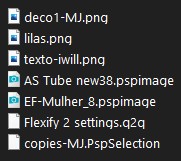
Agradeço as tubeiras - Estela Fonseca, Luz Cristina e Angel Star
*** Seleção - Copiar/Colar dentro da Pasta Selections do PSP
*** Textura "lilas", Copiar/Colar dentro da Pasta Texture do PSP
PLUGINS
Flaming Pear - Flexify 2
MuRa's Meister
LOtis Filters - Mosaic ToolKit Plus
Penta
Graphics Plus
_______________________________________________________________________________________________________
Preparar Gradiente - SUNBURST - Angle 0 - Repeats 10 - cores a seu gosto
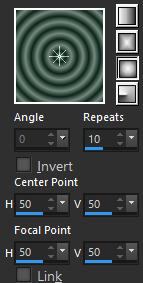
Cores deste tutorial - Foreground- - #74887d - Background-
- #74887d - Background- - #0d251a
- #0d251a
_______________________________________________________________________________________________________
1.- Layers - Raster New Layer - Transparente - 450x700px - preencher com a Gradiente
2.- Plugin - Flaming Pear - Flexify 2
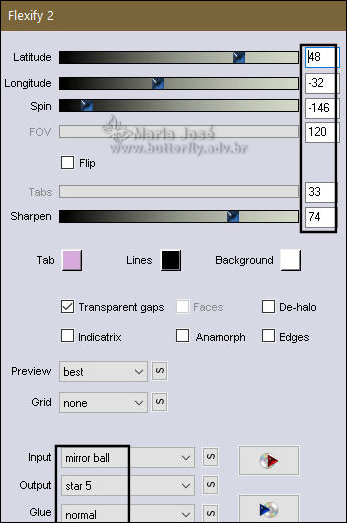
3.- Effects - Distortion Effects - Polar Coordinates - Retangular to Polar - Transparent
4.- Ferramenta Pick- - Tecle K para ativar a ferramenta - Position X 40,00 - Position Y 100-
- Tecle K para ativar a ferramenta - Position X 40,00 - Position Y 100-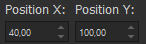
* Tecle M para desativar a ferramenta
5.- Effects - 3D Effects - Drop Shadow - 0, 0, 50, 20, preto
6.- Plugin - MuRa's Meister - Copies
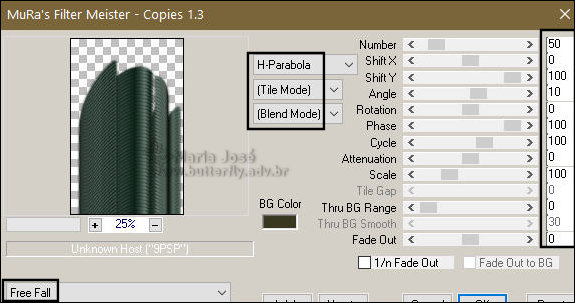
* Image - Flip Vertical
7.- Image - Canvas Size - 1000x700px - Top 0, B 0, Left 0, Right 550
_______________________________________________________________________________________________________
8.- Layers - Add New Layer - preencher com a mesma gradiente
9.- Plugin - LOtis Filters - Mosaic ToolKit Plus - Squares
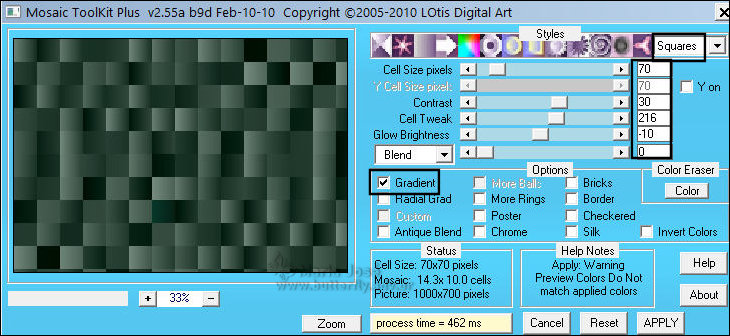
10.- Adjust - Add Noise - Uniform - 7 - Mono clicado
11.- Plugin Penta - color dot
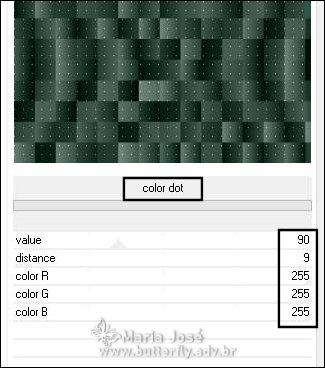
12.- Effets - Distortion Effects - Wind - Right - 100
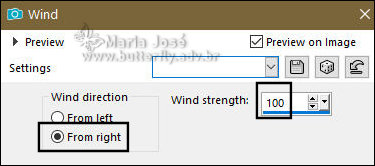
13.- Effects - Reflection Effects - Rotating Mirror - DEFAULT
14.- Adjust - Sharpness - Sharpen More
* Layers - Move Down
_______________________________________________________________________________________________________
15.- Preparar Gradiente - LINEAR - Angle 0 - Repeats 0
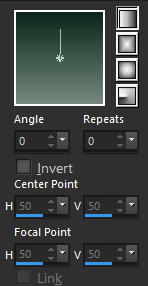
16.- Selections - Custom Selection - (Tecle S)
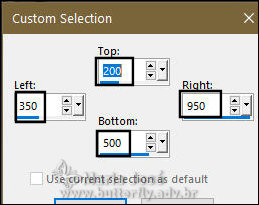
* Add New Layer - preencher com a gradiente item 15 - Layers - Bring to Top
17.- Effects - Texture Effects - Texture - lilas - ou escolha a seu gosto
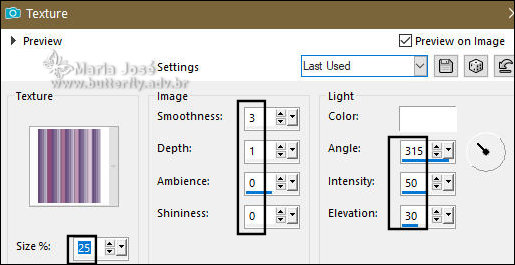
SELECT NONE
18.- Effects - Distortion Effects - Wave
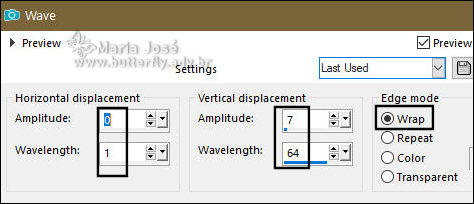
19.- Ferramenta PICK- - Tecle K para ativar - Position X 390,00 - Position Y 80,00-
- Tecle K para ativar - Position X 390,00 - Position Y 80,00-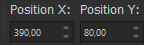
* Tecle M para desativar a ferramenta
_______________________________________________________________________________________________________
20.- Edit - Copy Special - Copy Merged
21.- Edit - Paste as New Layer - Image Mirror Horizontal - Image Flip Vertical
22.- Plugin - MuRa's Meister - Perspective Tiling
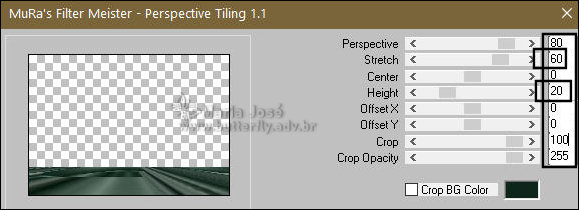
23.- Ferramenta Magic Wand - Tolerância 0 - Feather 60 - Selecionar a Transparência
* DELETAR +/- 10 VEZES - SELECT NONE
* Layers - Move Down 2 vezes
_______________________________________________________________________________________________________
24.- Ativar a Raster 3 - Selections - Load Selection from Disk - copies-MJ
25.- Layers - Add New Layer - copiar/colar dentro da seleção o misted
* Drop Shadow 0, 0, 60, 30, preto
* Layers - Merge Down - SELECT NONE - Repetir o Drop Shadow
_______________________________________________________________________________________________________
26.- Edit - Copiar colhar como nova layer - deco1-MJ
27.- Objects - Align - Top - Layers - Move Down
* Blend Mode - Screen
TAG LAYERS - ORGANIZAR - Blend Mode e Opacidade a seu gosto
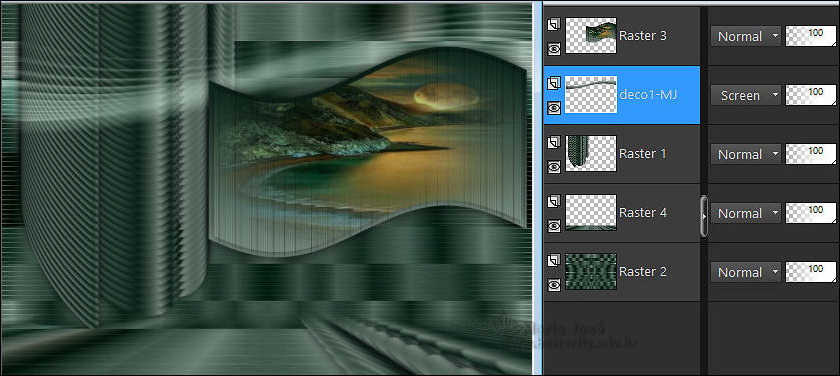
_______________________________________________________________________________________________________
28.- Edit - Copiar/Colar como nova layer o tube personagem - posicionar
* Drop Shadow - Critério Pessoal
29.- Edit - Copiar/Colar como nova layer o texto-iwill - Posicionar
* Blend Mode - Soft Light ou outro a seu gosto
_______________________________________________________________________________________________________
BORDERS
30.- Image - Add Borders - 1px - cor escura
* Selections - Select All - EDITY COPY
* Image - Add Borders - 50px - branco
31.- Selections - Invert - Colar dentro da seleção a image acima copiada
32.- Adjust - Blur - Gaussian Blur - Radius 20,00
33.- Plugin - Graphics Plus - Quick Tile I
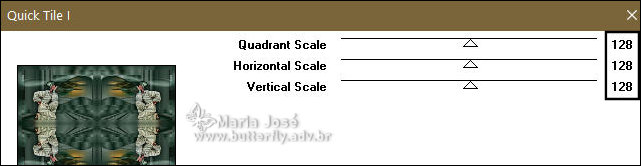
34.- Effects - Distortion Effects - Wind - mesma configuração
35.- Effects - Reflection Effects - Rotating Mirror - DEFAULT
* Adjust - Sharpness - Sharpen - Drop Shadow 0, 0, 80, 40
36.- Selections - Select All - Modify - Contract 25 - Repetir o Drop Shadow
SELECT NONE
_______________________________________________________________________________________________________
37.- Assinar o trabalho - Image - Add Borders - 1px - preto
38.- As layers - Estão Mergidas - Image - Resize - Width 1000px - Salvar em .jpg
Espero que apreciem, obrigada.
_______________________________________________________________________________________________________
Outro Modelo

Agradeço a amiga Nena Silva que testou para mim



Este tutorial foi criado em fevereiro de 2023 por Maria José do Prado. É protegido pela lei de Copyright e não poderá ser copiado,
retirado de seu lugar, traduzido ou utilizado em listas de discussão sem o consentimento prévio e escrito de sua autora acima declinada.
